Amazonの会員制プログラム「Amazonプライム」のサービスに対象の電子書籍が追加料金なしで読み放題で楽しむことができる「Prime Reading(プライムリーディング)」の提供を2017年10月5日から開始しました。
このページでは、スマホやタブレットでKindleアプリを利用した「Prime Reading」の使い方を解説します。
目次
Prime Readingの利用条件
Amazonプライム会員であることが条件(学生向けのPrime Studentも対象)、無料会員の方は利用できません。利用できるデバイスは、パソコン、スマホ、タブレットなど
パソコンからKindle Cloud Readerを利用して、スマホやタブレットからはKindleアプリは電子書籍をダウンロードして読むことができます。
Amazonプライムについて
料金(支払い):年間3900円または月額400円どちらかを選べます。
特典:プライム会員限定先行タイムセール、無料配送特典、Prime Now、プライム・ビデオ、Prime Music、プライム・フォト、Prime Reading、Amazonパントリー、Dash Button、Kindleオーナーライブラリーの利用など
上記のように、プライム会員になると電子書籍読み放題のPrime Readingのほか、映画・ドラマ・アニメなどの動画が見放題のプライムビデオ、音楽聞き放題のプライムミュージックといったサービスまであります。
Prime Reading(Kindleアプリ)の使い方(スマホ・タブレット)
※動作確認:KindleアプリバージョンiOS版Ver.5.15.1&Ver.6.0.1、Android版Ver.7.17
①電子書籍を読むために「Kindleアプリ」をインストールしておく必要があります。デバイスにアプリが入っていない方は、App Store、Playストアなどアプリストアよりダウンロードしてください。
②Kindleアプリを起動させて、Prime Readingのページへ進めてください。
■iOSをご利用の方
Ver.5以前:右上の【カタログアイコン】をタップしてカタログページを開きます。次に【Prime Reading】をタップします。Ver.6.0.1からは右下に【カタログのタブ】が用意されています。
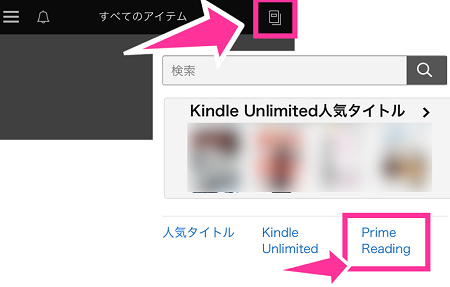
■Androidをご利用の方
右上の【カートのアイコン】をタップするとKindleストアに移動します。次に【Prime Reading】をタップします。
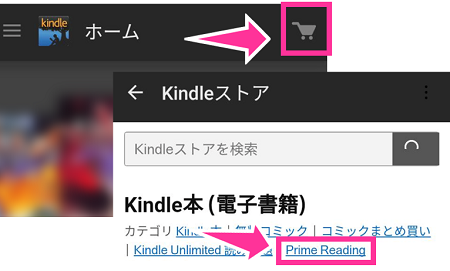
③Prime Readingの対象作品一覧が表示します。好きな本を選んで詳細画面へ進んでください。
※PrimeのロゴがPrime Reading対象作品の目印です
④Prime Reading対象の本であれば【読み放題で読む(Prime Readingを利用)】のボタンがあるのでタップして下さい。
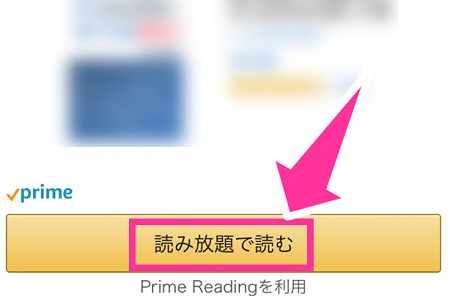
⑤ダウンロードが開始するので完了するまでしばらく待ちます。iOSではダウンロードが完了し【今すぐ読む】のボタンが出てきたら完了です。
Android・iOSどちらからでもダウンロード後は、Kindleアプリのライブラリから読めるようになっています。
読みたい本を探す・検索のテクニック
読みたい電子書籍がPrime Readingの対象になっているか調べたい場合は、検索フィルタを活用すれば簡単に調べることができます。
①上記で紹介した手順と同じようにKindleアプリからカタログページを開きます。ここで、検索フォームに本タイトルなどを入れて【虫メガネのアイコン】をタップ。
②【フィルタ】⇒【Prime Read】と設定すれば、Prime Readingに絞り込みができます。
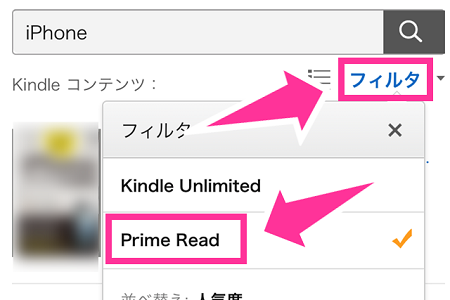
利用終了手続きのやり方(同時に読めるのは10冊まで)
一度にダウンロードして読めるのは10冊まで(イメージとしてはPrime Readingの本棚が10冊まで入るがそれ以上は入らない、次の本を読むには今ある本を返却して本棚を開ける必要があります)
終了手続きを行わずに11冊以上読み放題で読もうとすると次のようなメッセージが出て、本をダウンロードできません。
・ご利用いただく前に、現在の本の利用終了手続きを行ってください。
・本の利用を終了して続ける
■Kindleアプリ
電子書籍を10冊制限でダウンロードできないエラーメッセージが出たら【利用を終了して続ける】をタップして本棚を開けてあけてあげましょう。新しい電子書籍のダウンロードが開始します。
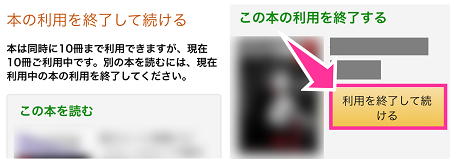
■ブラウザから終了したい
「Amazonコンテンツと端末の管理」にアクセスしてAmazonアカウントでサインインすると、一覧が表示するので終了したい本を選んで【…】を押して【この本の利用を終了】から手続きできます。
注:Prime Readingで利用中の作品以外にも過去に購入した本なども表示するので間違えて削除しないように注意してください。

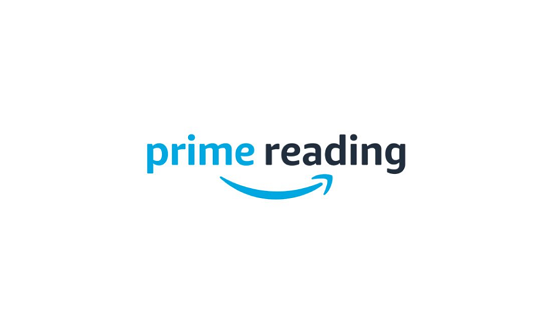

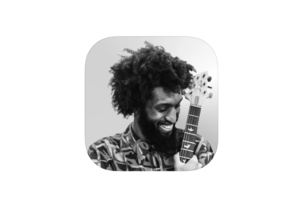
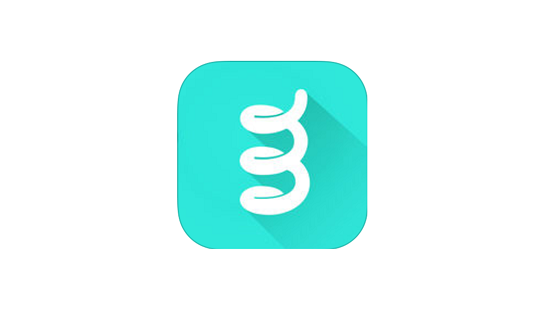
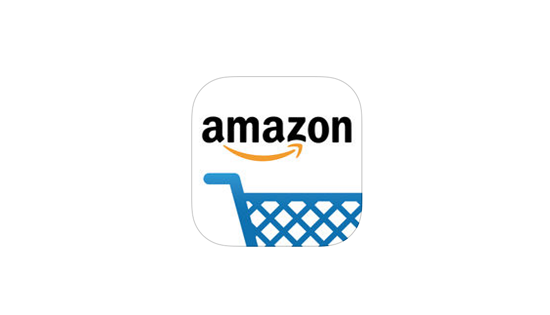

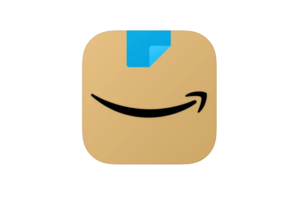







コメントを残す